
Kultant fil-ħajja tal-utent Android hemm tali mumenti li nixtieq li jaqsmu. Kemm jekk hijiex kisba rari tal-logħob, kummenti f'netwerks soċjali jew parti mill-artiklu - it-telefon jista 'jagħmel il-qbid ta' kwalunkwe immaġini fuq l-iskrin. Sa mill-ismartphones fis-sistema operattiva Android huma differenti, allura l-manifatturi jqiegħdu buttuni biex joħolqu screenshots b'modi differenti. Fuq apparat Lenovo, hemm diversi modi biex jaqbdu l-iskrin u jaqsmu punt importanti: applikazzjonijiet standard u terzi li jgħinuk tagħmel screen shot. F'dan l-artikolu, ikkunsidra l-għażliet kollha possibbli għall-ħolqien ta 'screenshots għat-telefowns Lenovo.
Applikazzjonijiet ta 'partijiet terzi
Jekk l-utent ma jridx / ma jafx kif jaħdem b'mezzi standard biex joħloq screenshots u ma jridx jifhem dan - iżviluppaturi ta 'partijiet terzi għamlu kollox għaliha. Fil-maħżen tal-applikazzjoni tas-suq tal-logħob mibni, kull utent ikun jista 'jsibha l-iskrins li jinteressah. Ikkunsidra taħt iż-żewġ l-ogħla utenti tal-programm.Metodu 1: Screenshot Qbid
Din l-applikazzjoni hija sempliċi ħafna u kważi m'għandhiex settings fil-fond, u sempliċement twettaq il-funzjoni tagħha - tagħmel il-screenshots jew tirrekordja l-vidjow mill-iskrin ma 'klikk waħda fuq il-panel. L-uniċi settings preżenti fil-qbid ta 'screenshot għandhom jippermettu / itfi ċerti tipi ta' qbid ta 'l-iskrin (tħawwad, billi tuża l-buttuni u l-bqija).
Niżżel il-qbid ta 'screenshot.
Sabiex tinħoloq screenshot billi tuża din l-applikazzjoni, segwi dawn il-passi:
- L-ewwel, trid tippermetti s-servizz tal-ħolqien ta 'screenshot innifsu fl-applikazzjoni billi tikklikkja fuq il-buttuna "Start Service", wara li l-utent ikollu l-opportunità li jagħmel l-iskrin.
- Biex tieħu stampa jew twaqqaf is-servizz, ikollok bżonn tikklikkja fuq il-buttuna "Screenshot" jew "rekord" fuq il-Panel, u kklikkja fuq il-buttuna Stop Service biex tieqaf.

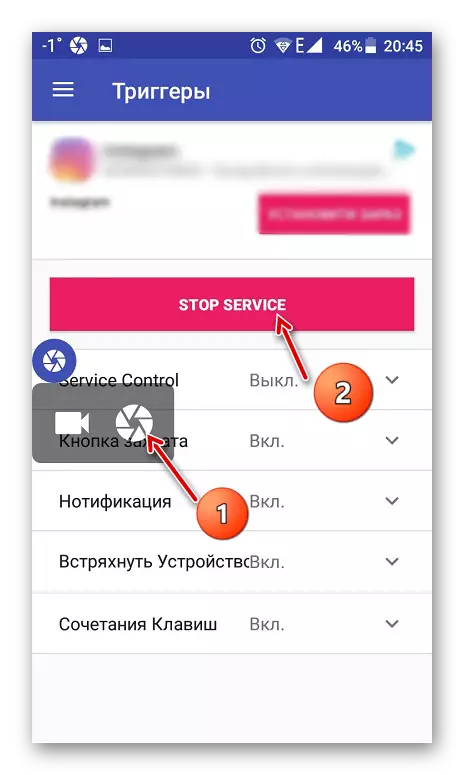
Metodu 2: Screenshot Touch
B'differenza mill-applikazzjoni preċedenti, screenshot touch iservi biss biex toħloq screenshots. Vantaġġ aktar sinifikanti f'dan is-software qed jaġġusta l-kwalità tal-immaġni, li jippermettilek tagħmel il-qbid ta 'l-iskrin bħala kwalità għolja.
Niżżel Screenshot Touch.
- Biex tibda taħdem ma 'l-applikazzjoni, trid tikklikkja fuq il-buttuna "Run Screenshot" u stenna sakemm l-ikona tal-kamera tidher fuq l-iskrin.
- Fuq in-notifiki Panel, l-utent jista 'jiftaħ il-post ta' screenshots fuq it-telefon billi tikklikkja fuq "Folder", jew joħolqu screenshot, tapping fuq "rekord" li jmiss.
- Biex twaqqaf is-servizz, trid tikklikkja fuq il-buttuna "Stop Screenshot", li tiddiżattiva l-karatteristiċi ewlenin ta 'l-applikazzjoni.



Fondi mibnija
Iżviluppaturi ta 'apparat dejjem jipprovdu tali opportunità għall-utenti biex jaqsmu xi mumenti mingħajr programmi ta' parti terza. Normalment, fuq mudelli aktar tard, dawn il-metodi jinbidlu, għax aħna nikkunsidraw l-aktar relevanti.Metodu 1: Drop-Down Menu
F'xi verżjonijiet ġodda, Lenovo għandu l-abbiltà li joħloq screenshots mill-menu drop-down li jidher jekk tqatta subgħajk madwar l-iskrin minn fuq għal isfel. Wara dan, għandek bżonn tikklikkja fuq il-funzjoni ta 'screenshot u s-sistema operattiva se taqbad l-istampa taħt il-menu miftuħ. L-iskrin Snapshot se jkun fil-gallerija fil-folder bl-isem "Screenshots".

Metodu 2: buttuna tal-enerġija
Jekk iżżomm il-buttuna tat-telefon tat-telefon għal żmien twil, l-utent jiftaħ menu fejn diversi tipi ta 'ġestjoni tal-enerġija jkunu disponibbli. Bl-istess mod, is-sidien ta 'Lenovo se jkunu jistgħu jaraw il-buttuna "Screenshot", li jaħdmu bl-istess mod bħal fl-aħħar mod. Il-post tal-fajl ma jkunx ukoll differenti.
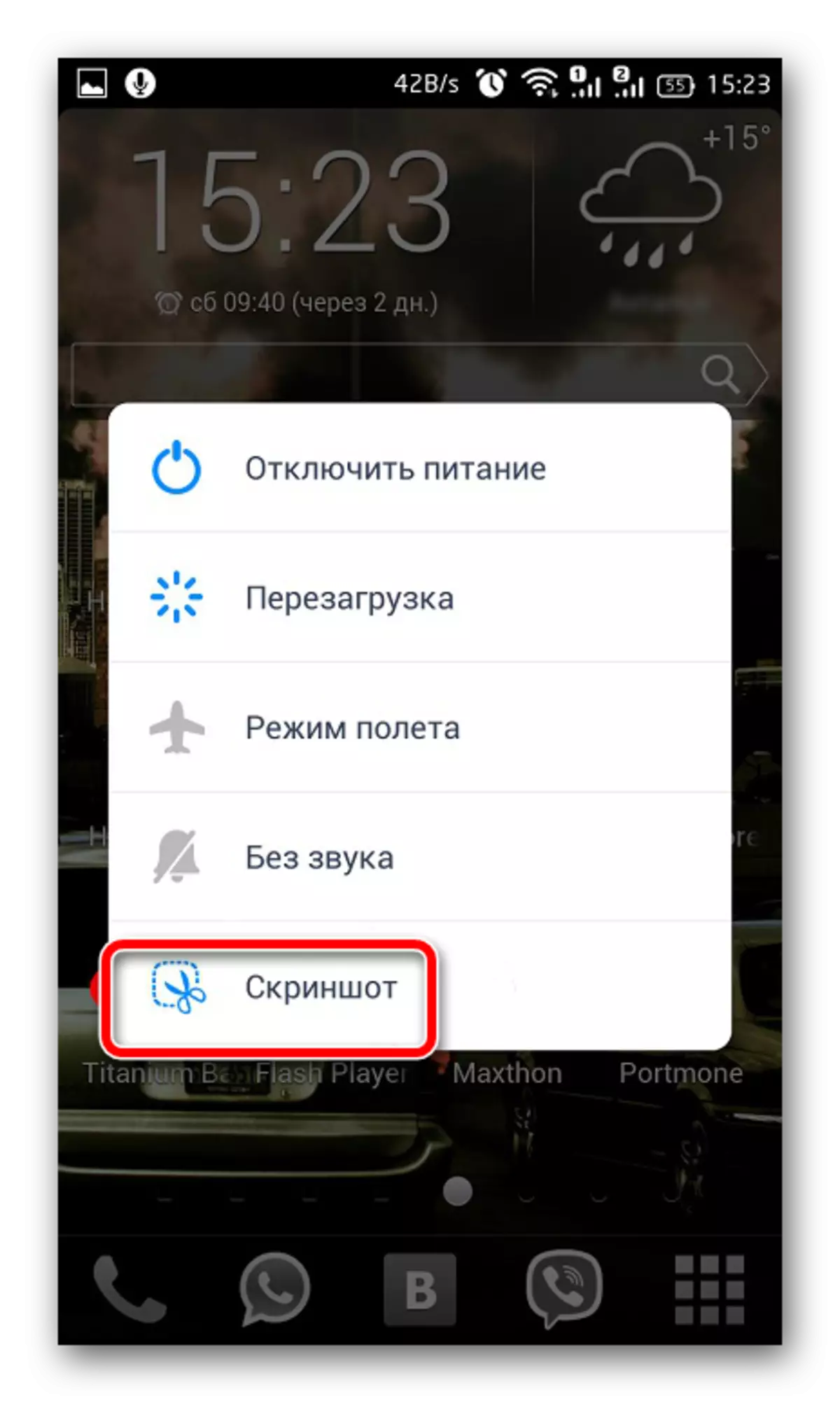
Metodu 3: Kombinazzjoni ta 'buttuna
Dan il-metodu huwa applikabbli għall-apparati kollha bis-sistema operattiva Android, u mhux biss għal telefowns Lenovo. Il-kombinazzjoni tal-buttuni "Power" u "Volum: Down" jistgħu jinqabdu mill-iskrin, simili għaż-żewġ għażliet deskritti hawn fuq, sempliċement tiċkienhom simultanjament. Screenshots se jkunu tul il-passaġġ "... / Stampi / Screenshots".
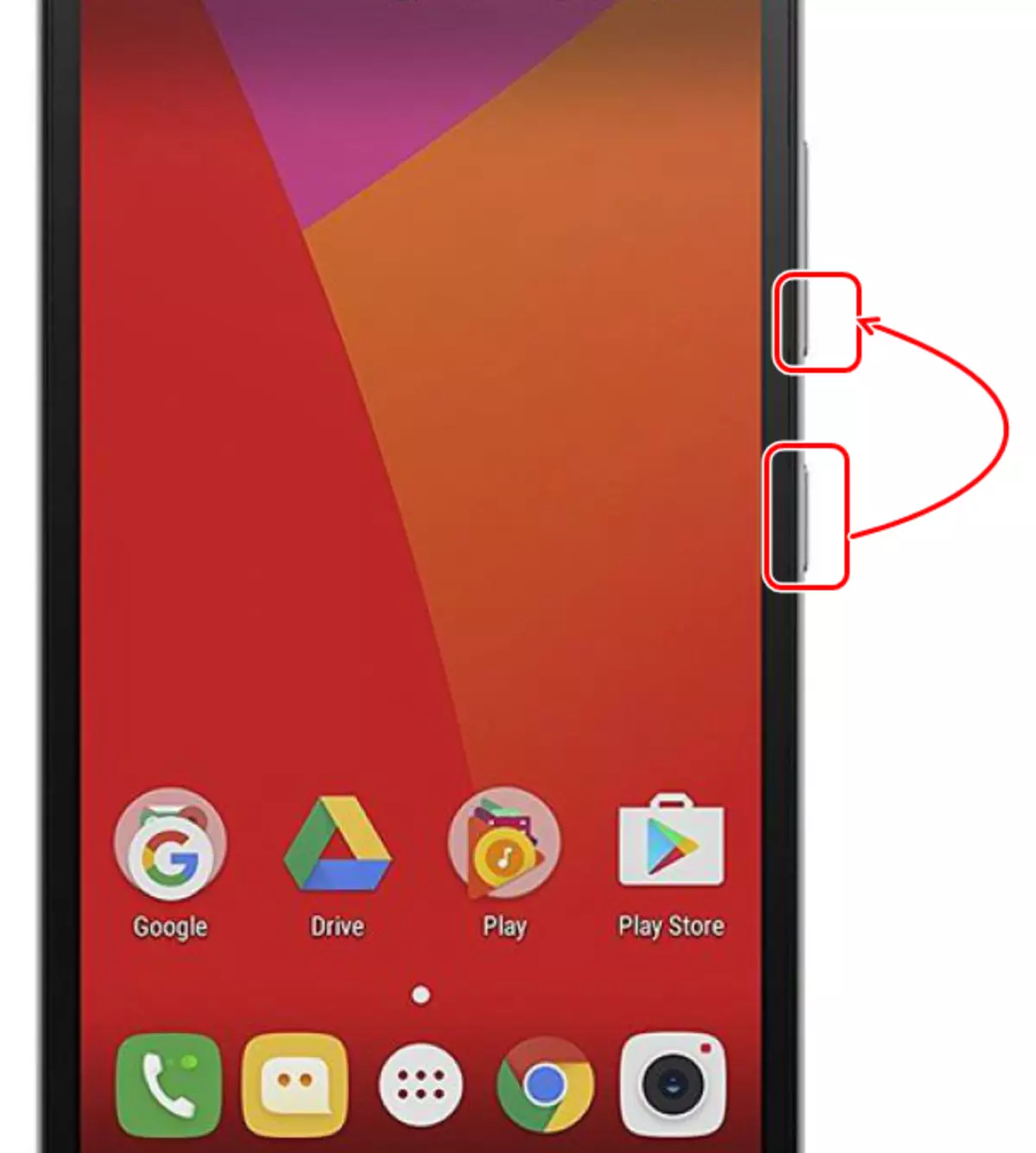
Ir-riżultat jista 'jiġi indikat biss li kwalunkwe mill-metodi deskritti hawn fuq għandu d-dritt li jeżisti. Kull utent isib xi ħaġa konvenjenti għalih innifsu, għax l-għażliet għall-ħolqien ta 'screenshots fuq Lenovo Smartphones huma pjuttost ħafna.
